I denne vejledning viser jeg dig, hvordan du nemt kan oprette en snefnug i Photoshop. Du vil lære, hvordan du kan designe dit snefnug, gemme det som en pensel eller en form. Disse teknikker er ideelle til at udvikle kreative designs til den kolde årstid. Lad os komme i gang!
Vigtigste erkendelser
- Du kan oprette et snefnug på få trin.
- Snefnugen kan gemmes som en pensel eller en form i Photoshop.
- Der er forskellige muligheder for at tilpasse designet.
Trin-for-trin vejledning
Først og fremmest åbn Photoshop og opret et nyt dokument. Gå til "Fil" og vælg "Ny". Indstil bredde og højde til 3000 pixels og opløsningen til 300 DPI. Lad de øvrige indstillinger forblive uændrede. Billeder i dårlig opløsning kan virke uprofessionelle, så en høj opløsning er fornuftig.
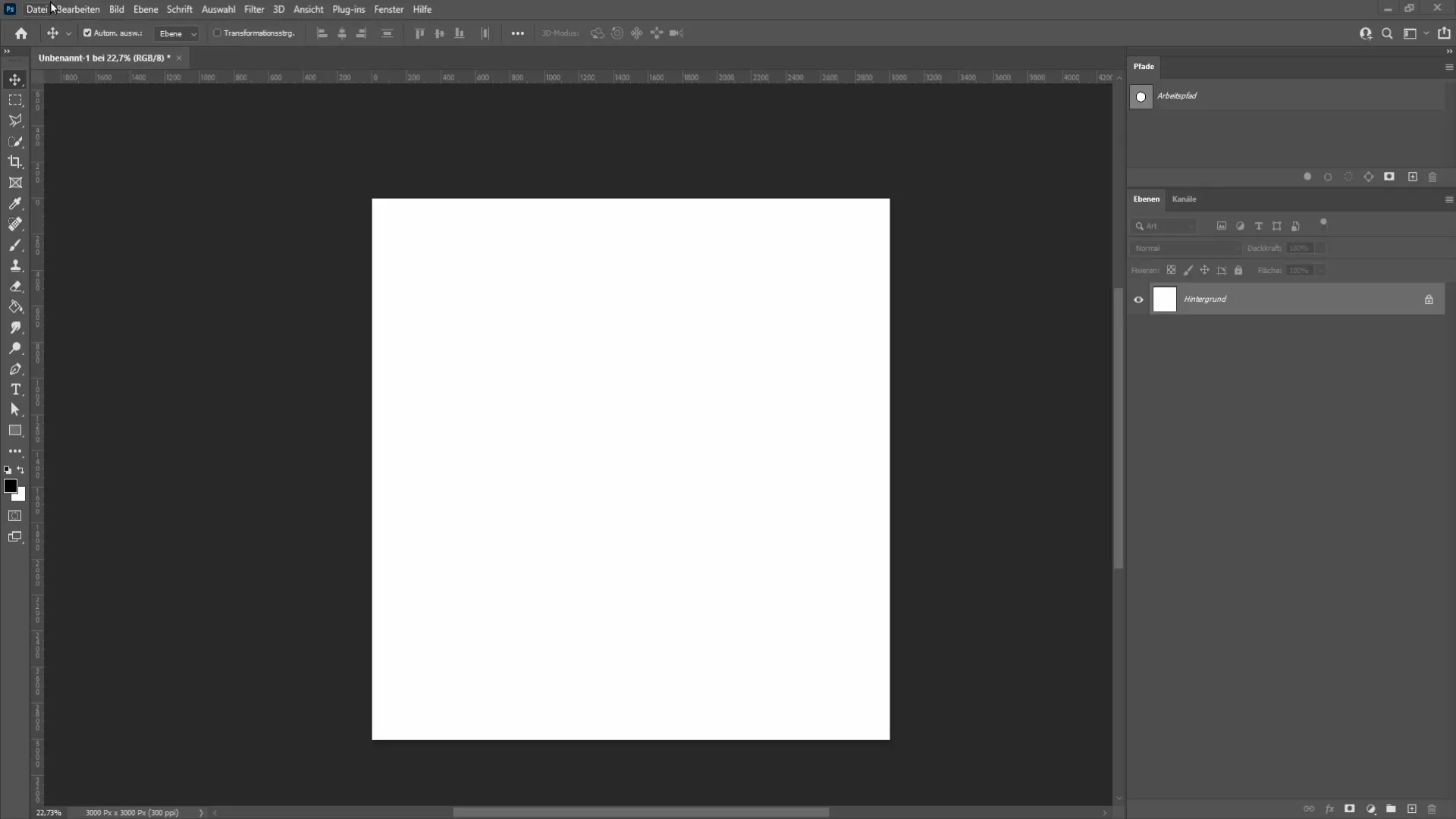
Når du har dit nye dokument, skal du oprette et tomt lag. Klik på symbolet ved siden af affaldsspanden i lagpaletten. Det er vigtigt, at du arbejder på dette nye lag for at bevare originaliteten af dit billede.
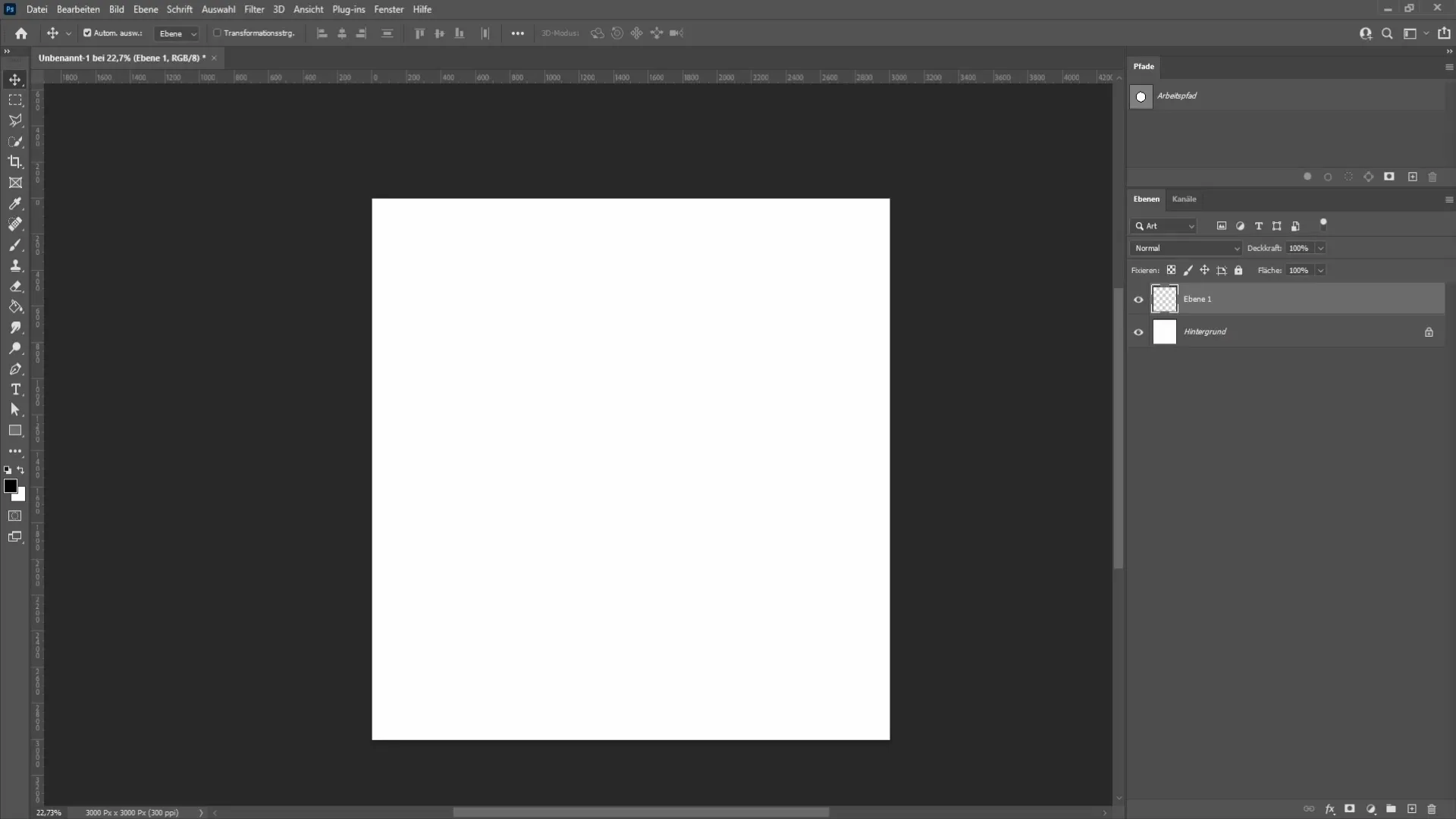
Med det tomme lag aktiveret har du nu mulighed for at vælge penslen. Sørg for, at penslens hårdhed er indstillet til 100 %. Vælg en almindelig rund hård pensel og indstil både gennemsigtigheden og flowet til 100 %. Tilstand skal også være "Normal", så du bevarer fuld kontrol over dine tegninger.
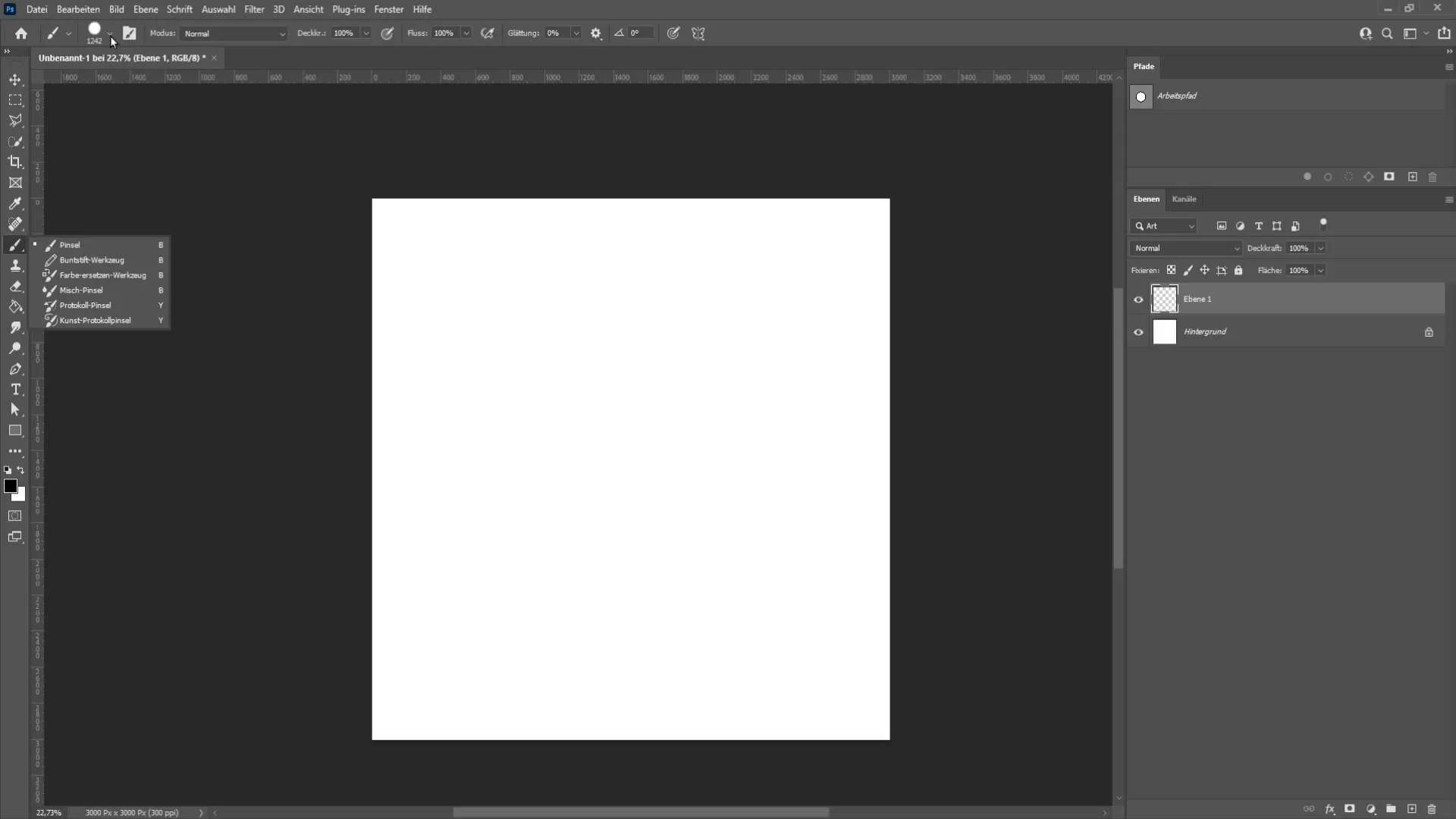
Nu bliver det spændende. For at oprette dit snefnug, skal du gå til sommerfuglsymbolet i den øverste menulinje, der er placeret til højre. Vælg "Mandala" der. Her kan du definere antallet af segmenter. Et typisk snefnug har normalt seks spidser. Sæt antallet til seks og bekræft.
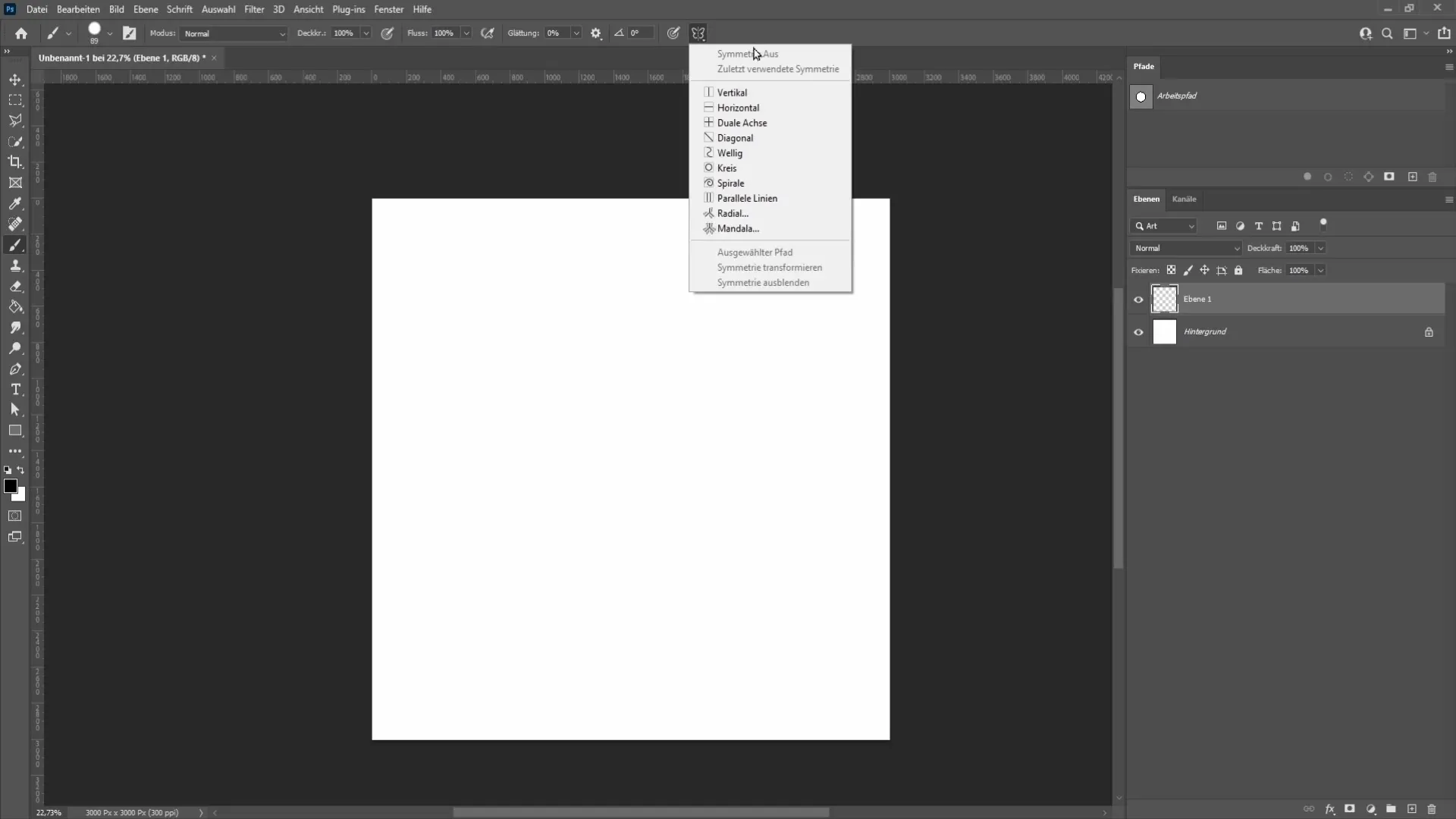
Før du begynder at tegne, skal du gøre mandalaen større og placere den centralt på laget. Bekræft dit valg ved at trykke på Enter. Nu kan du sætte et punkt i midten og med Shift-tasten holdt nede sætte et andet punkt lidt længere nede. På denne måde oprettes symmetrien i dit snefnug automatisk.
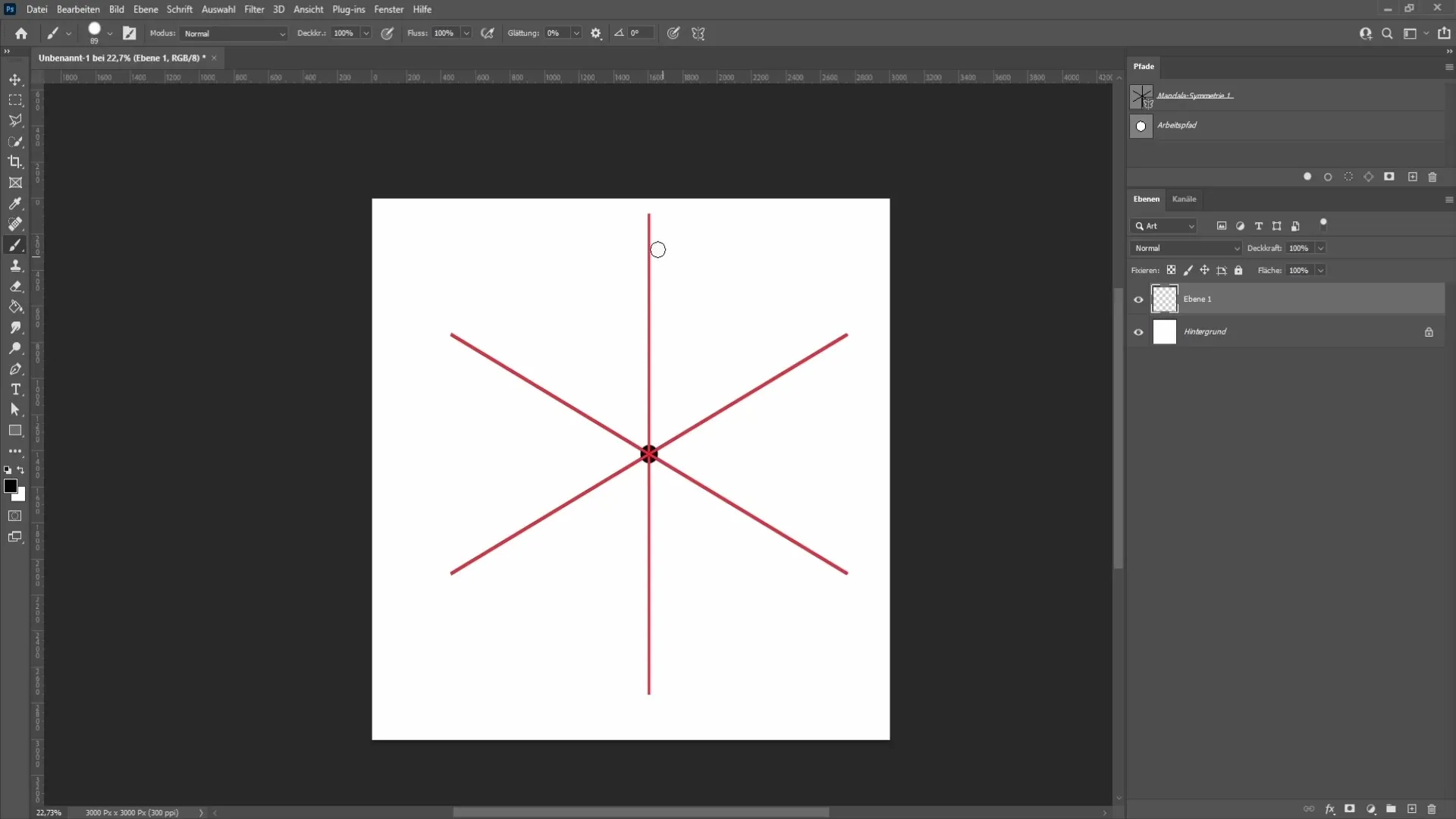
Du kan gentage dette trin for at tilføje flere detaljer. Sæt endnu et punkt og træk med Shift-tasten for at sætte endnu et punkt. På denne måde kan du opnå den ønskede struktur og form af dit snefnug.
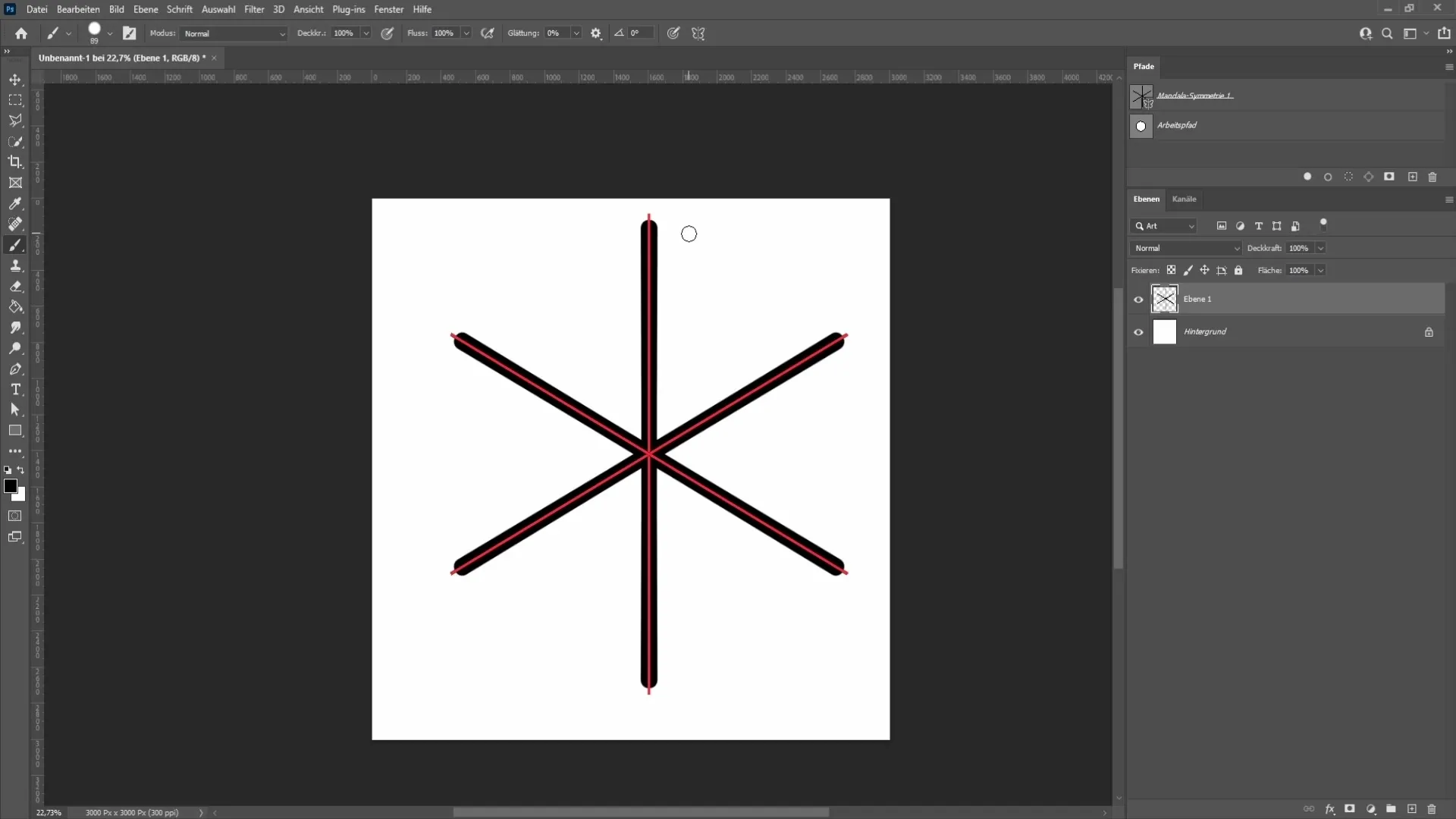
Hvis du ikke længere kan lide segmentlinjerne, kan du bare skjule dem. Klik igen på sommerfuglsymbolet og derefter på "Symmetri fra". Derved fjerner du linjerne og kan frit male dit snefnug.
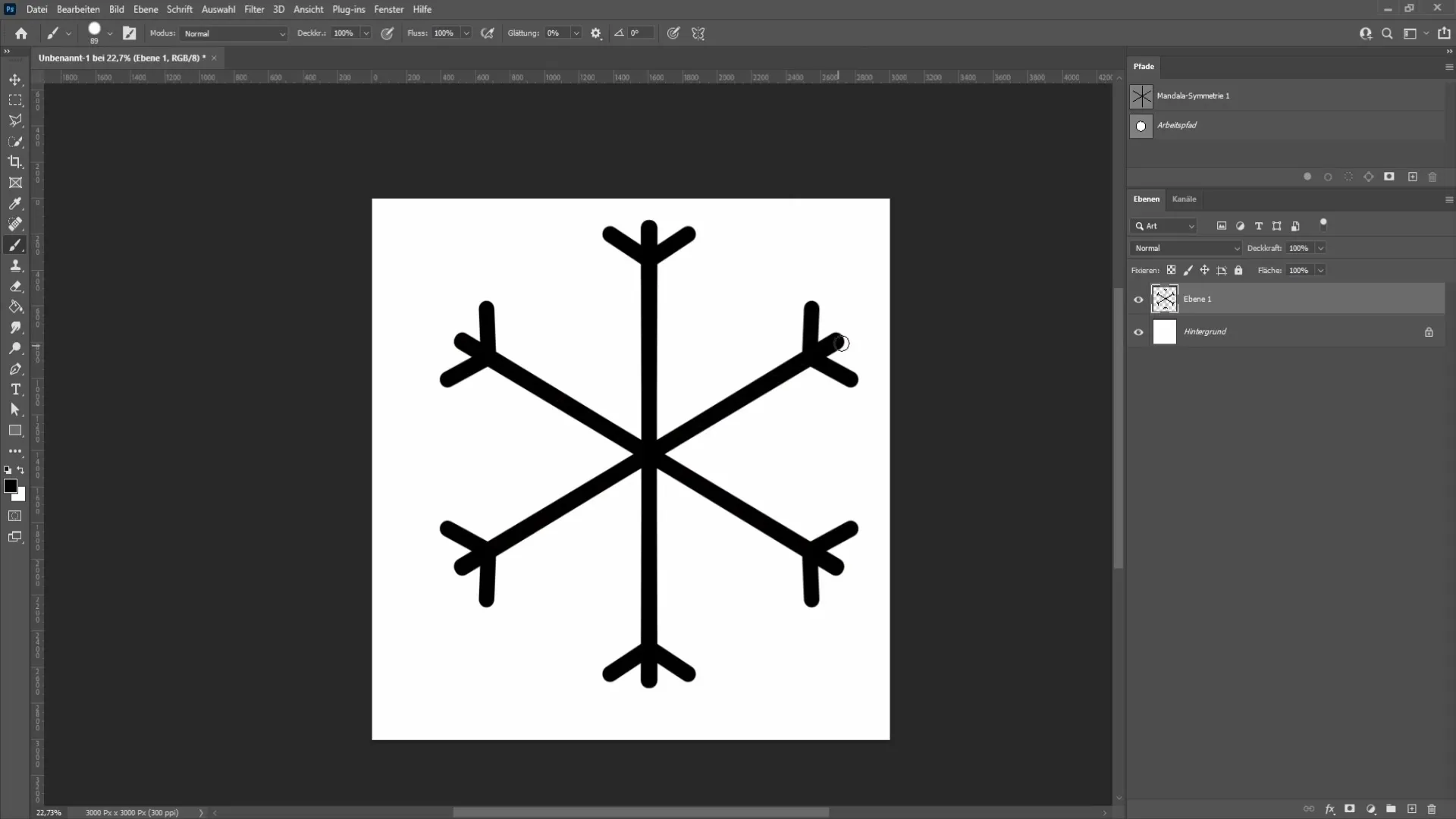
For at tilføje lidt mere liv til dit snefnug, kan du muligvis ændre farven. Dobbeltklik på laget for dit snefnug for at åbne lagstilene. Vælg farveoverlejring og klik på farvefeltet for at vælge en passende farve. Blå er et godt valg til snefnug.
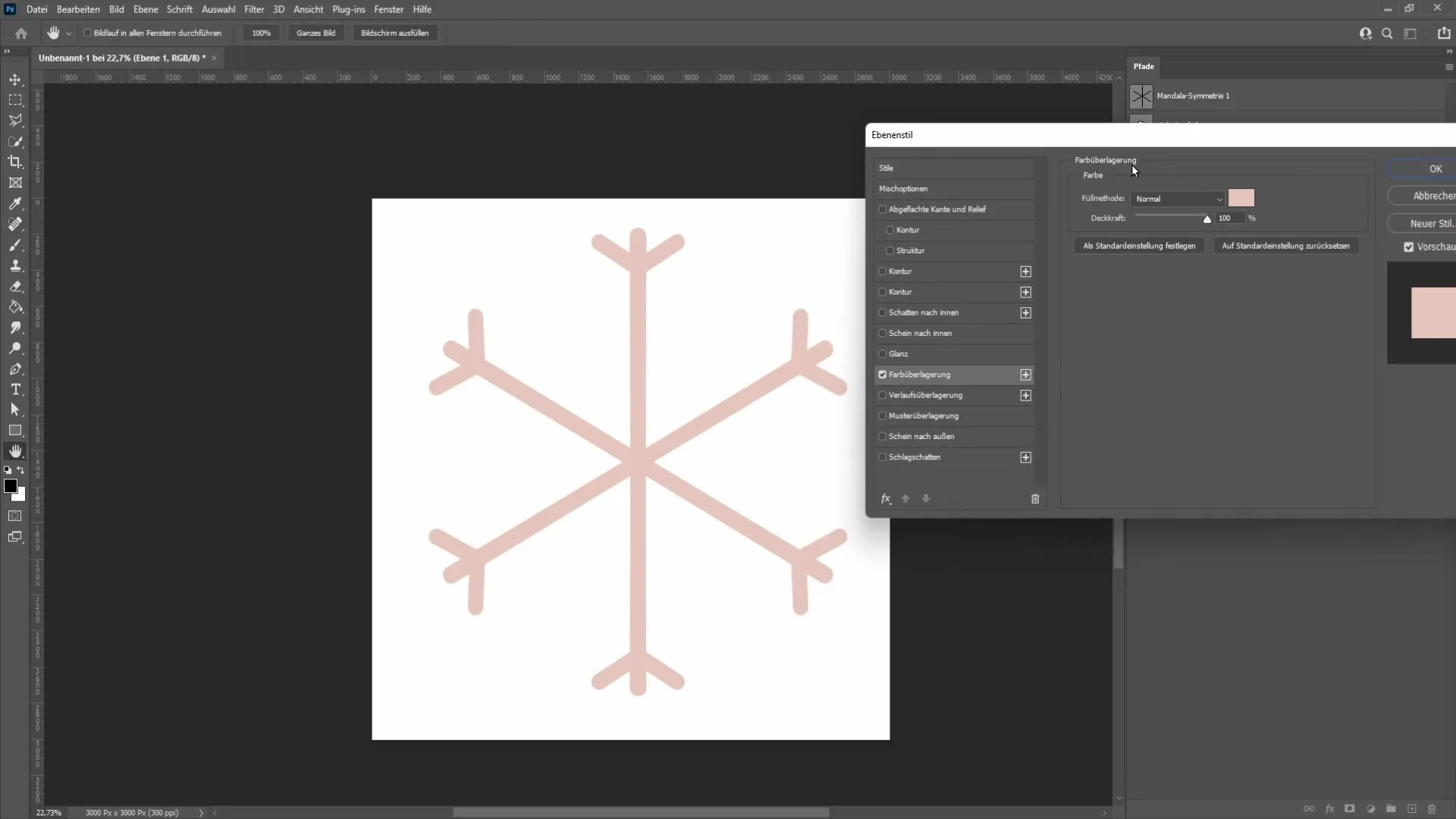
For at finpudse udseendet aktiver "Indre skær" effekten og indstil farven til hvid. Eksperimenter med indstillingerne for at optimere udseendet.
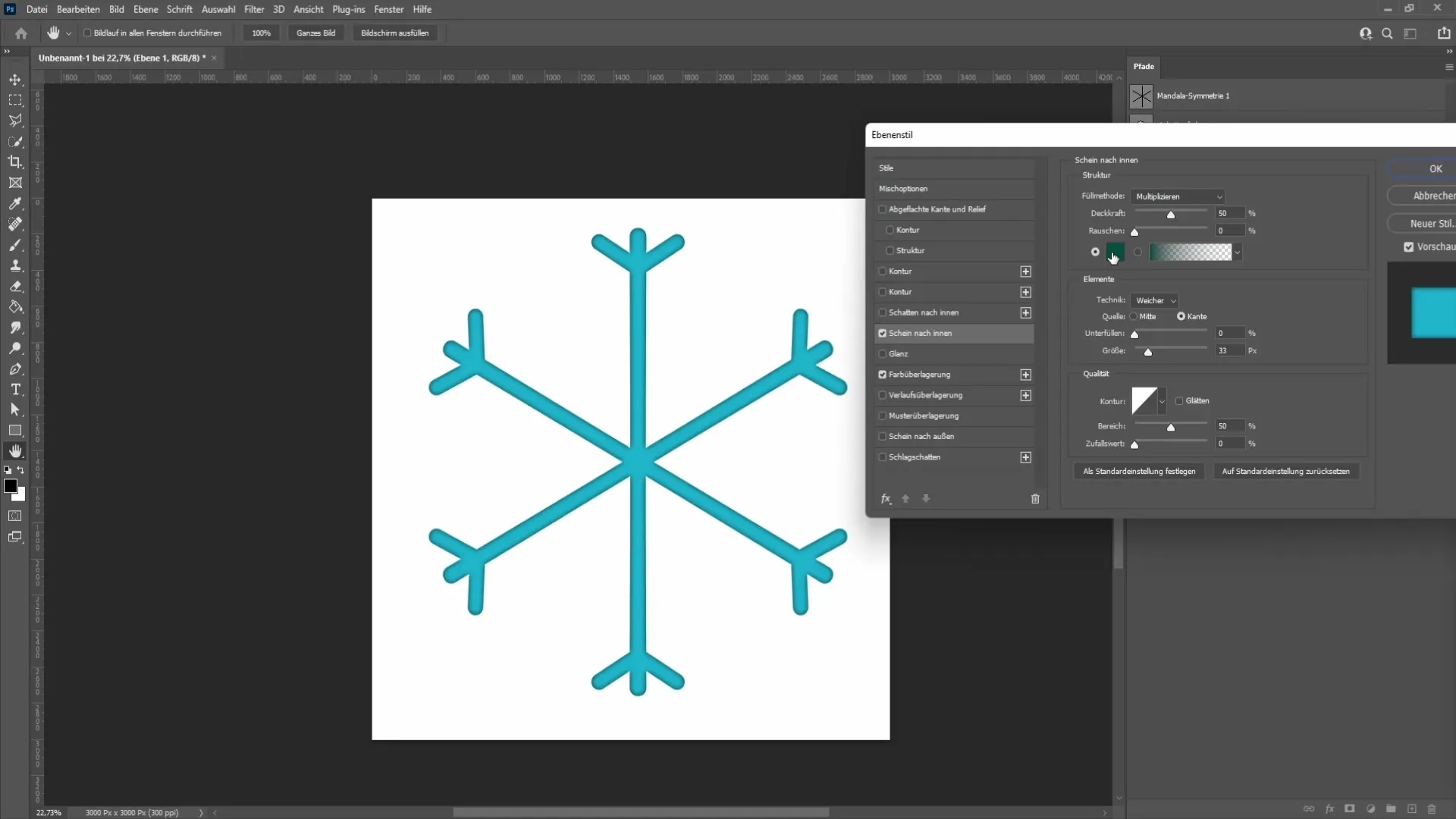
Hvis du ønsker at indsætte en baggrundsfarve for at teste kontrasten, kan du gøre det. En sort farveflade hjælper dig med at visualisere farven og effekterne bedre.
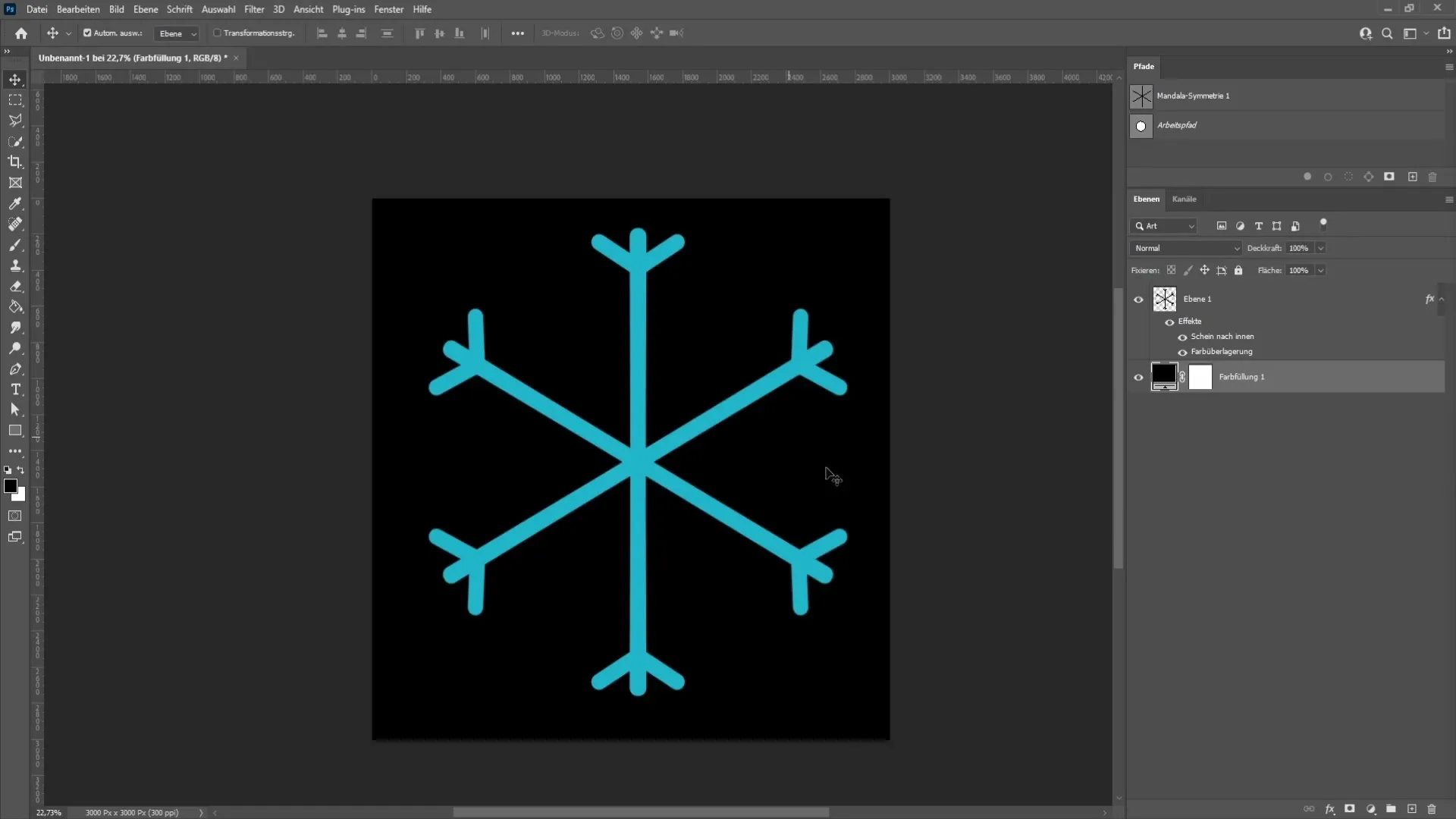
Når din snefnug ser så godt ud, kan du gemme den som en pensel. Gå til "Rediger" og vælg "Definér penselpræg". Giv dit snefnug et navn, f.eks. "Snefnug", og klik på "OK". Nu har du gemt din snefnug-pensel.
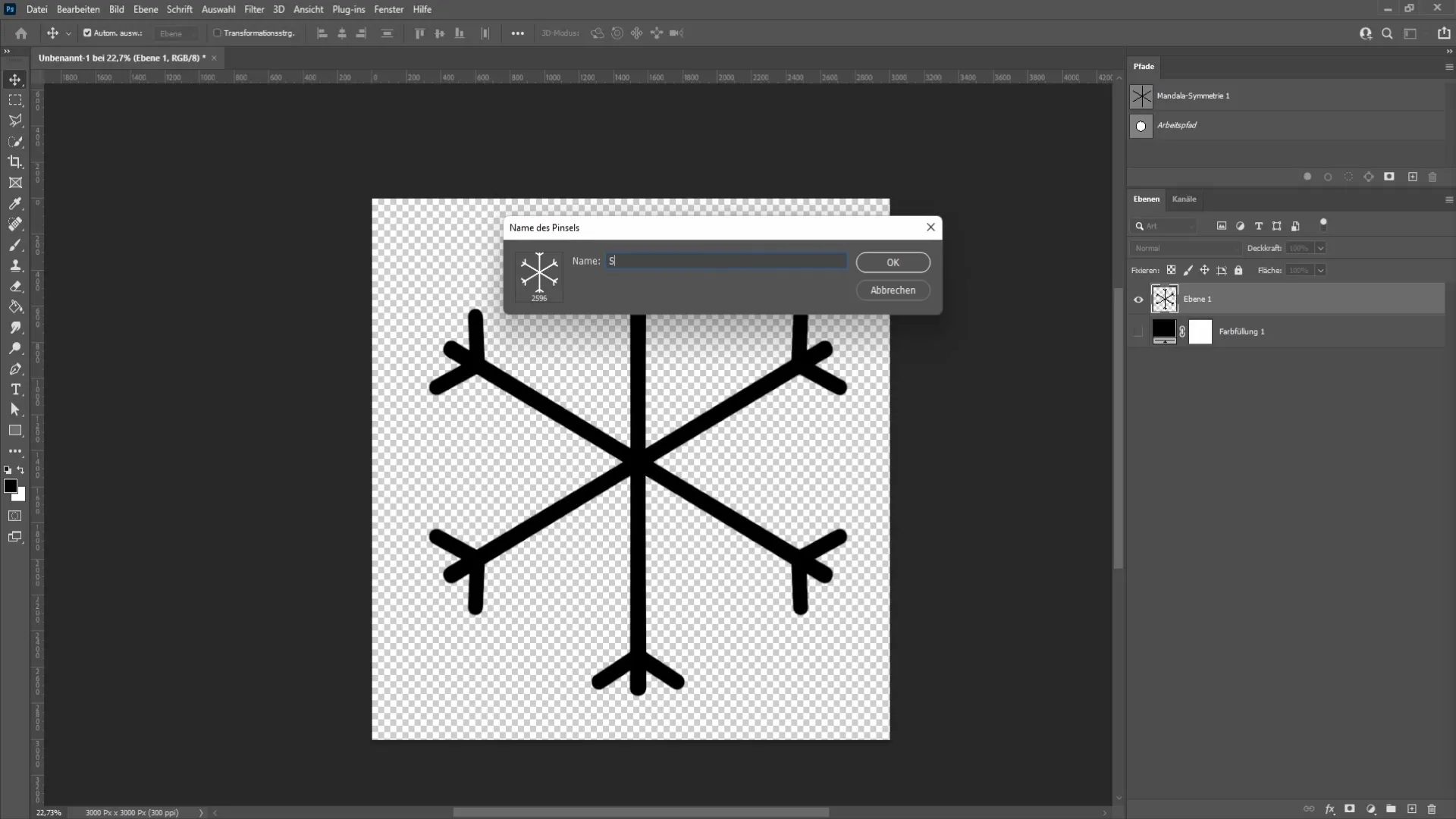
For at bruge penslen, gå til penselindstillingerne og vælg dit snefnug fra listen. Nu kan du bruge det når som helst i dine design.
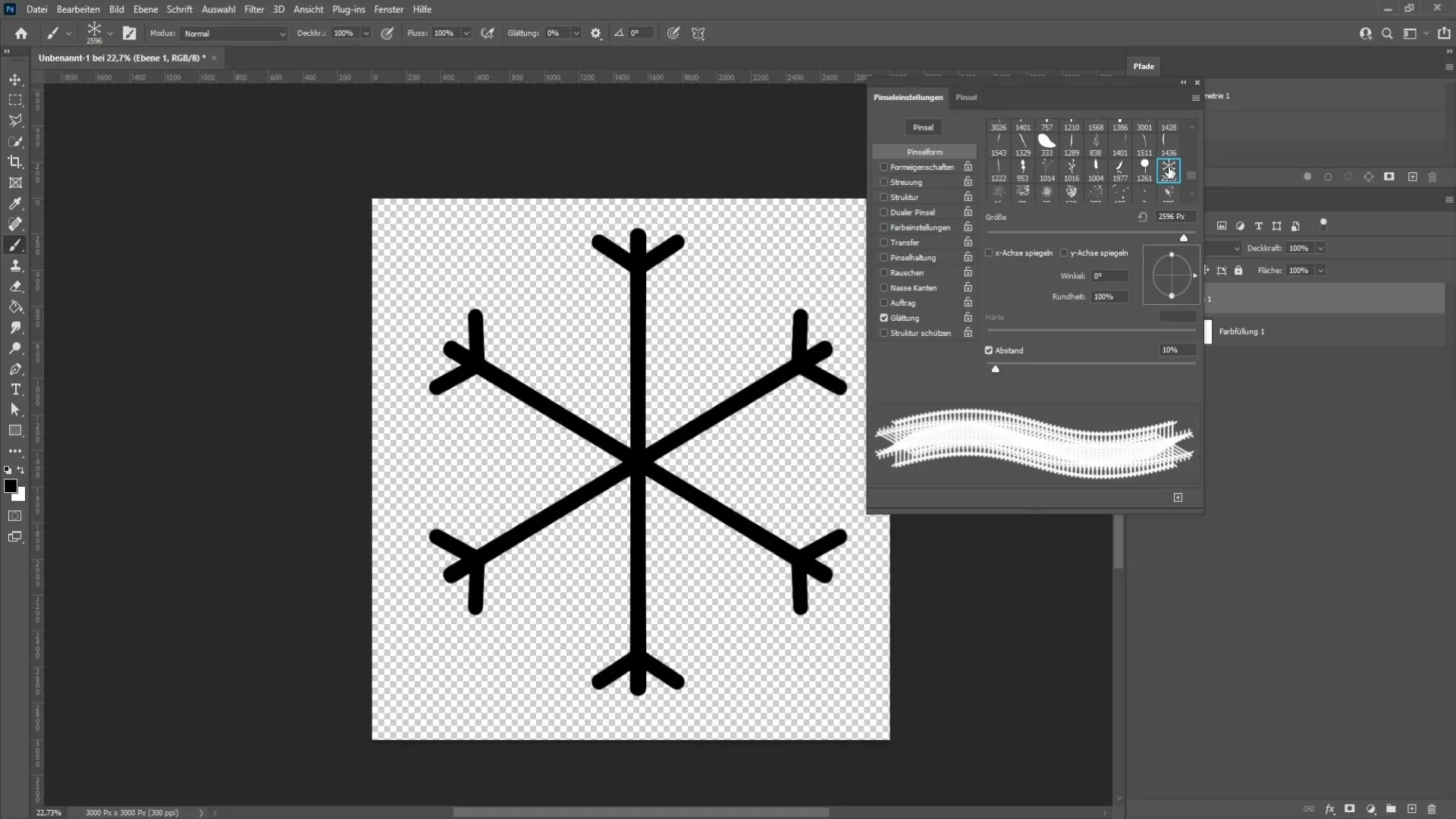
Hvis du vil gemme snefnugget som en form, skal du først oprette et udvalg af snefnugget. Hold Ctrl nede og klik på forhåndsvisningen af din snefnug-lag. Opret en arbejdsform ved at gå til "Udvalg" og derefter "Opret arbejdsform". Indstil tolerance til 1,0 pixel for at sikre en præcis form.
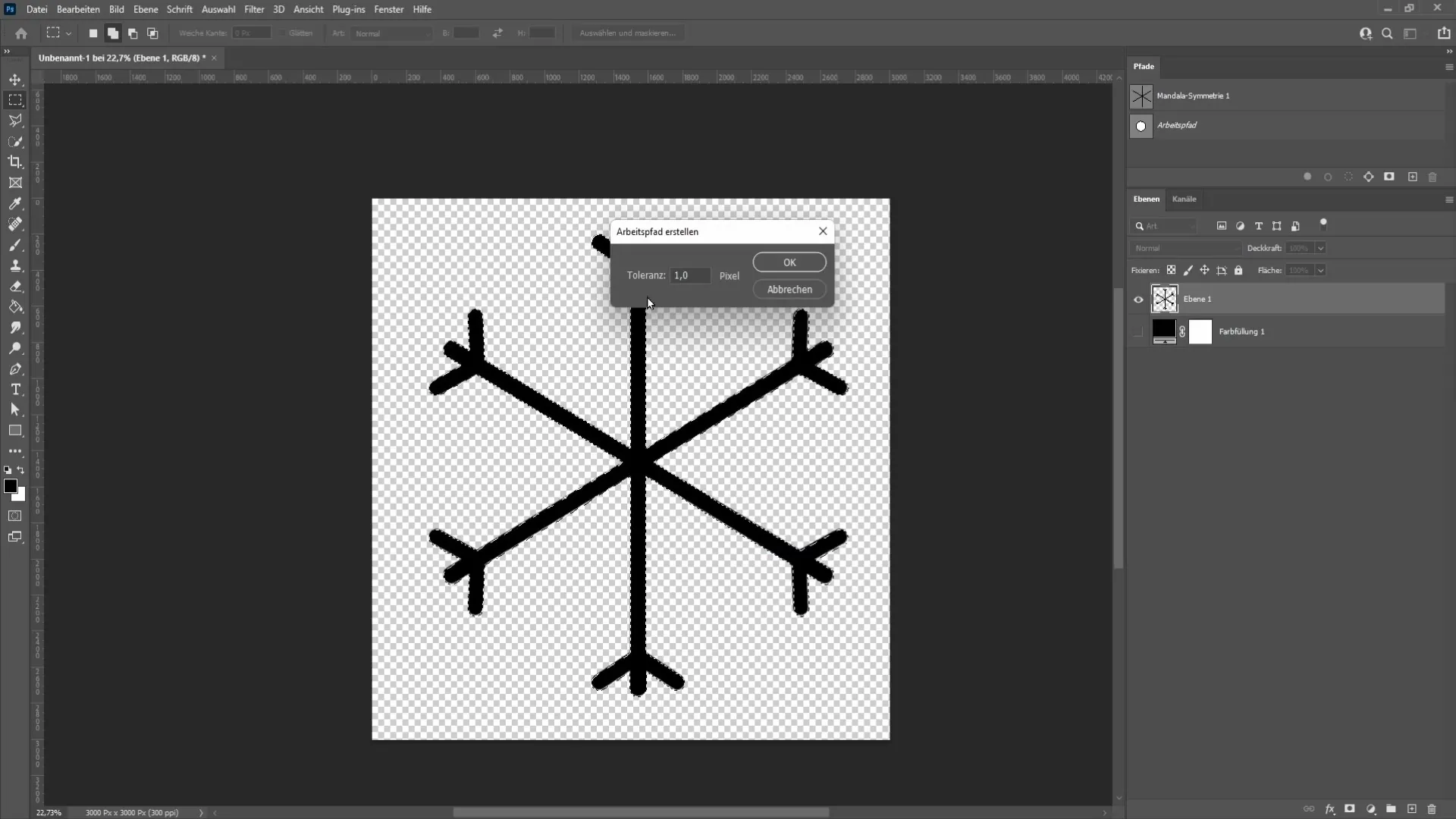
Når du har oprettet formen, gå tilbage til "Rediger" og vælg "Definér brugerdefineret form". Navngiv din nye form og klik igen på "OK".
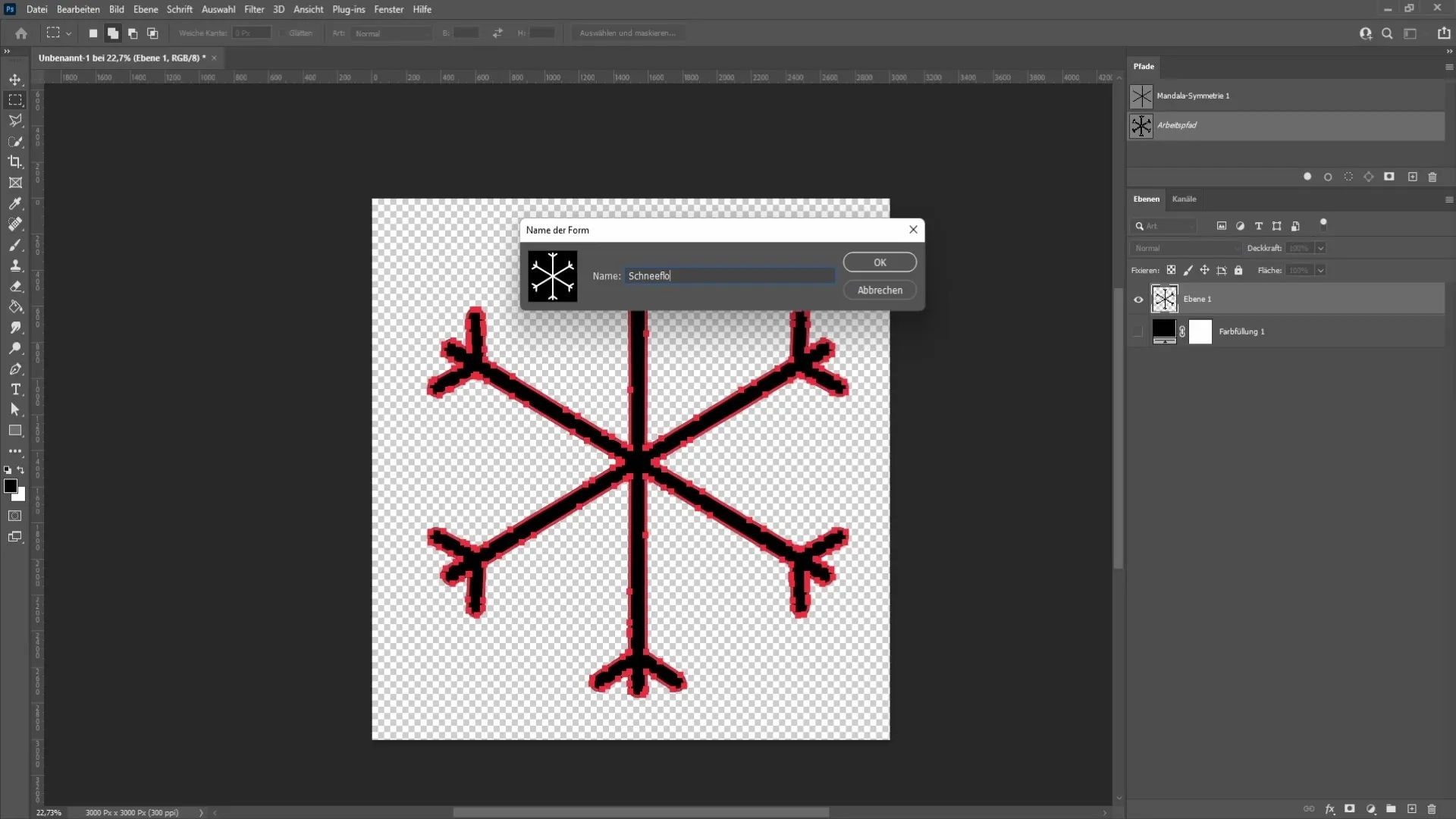
Nu er dit snefnug gemt som en form! Du finder den blandt formværktøjerne i Photoshop. Her kan du bruge den til at skabe alsidige designs.
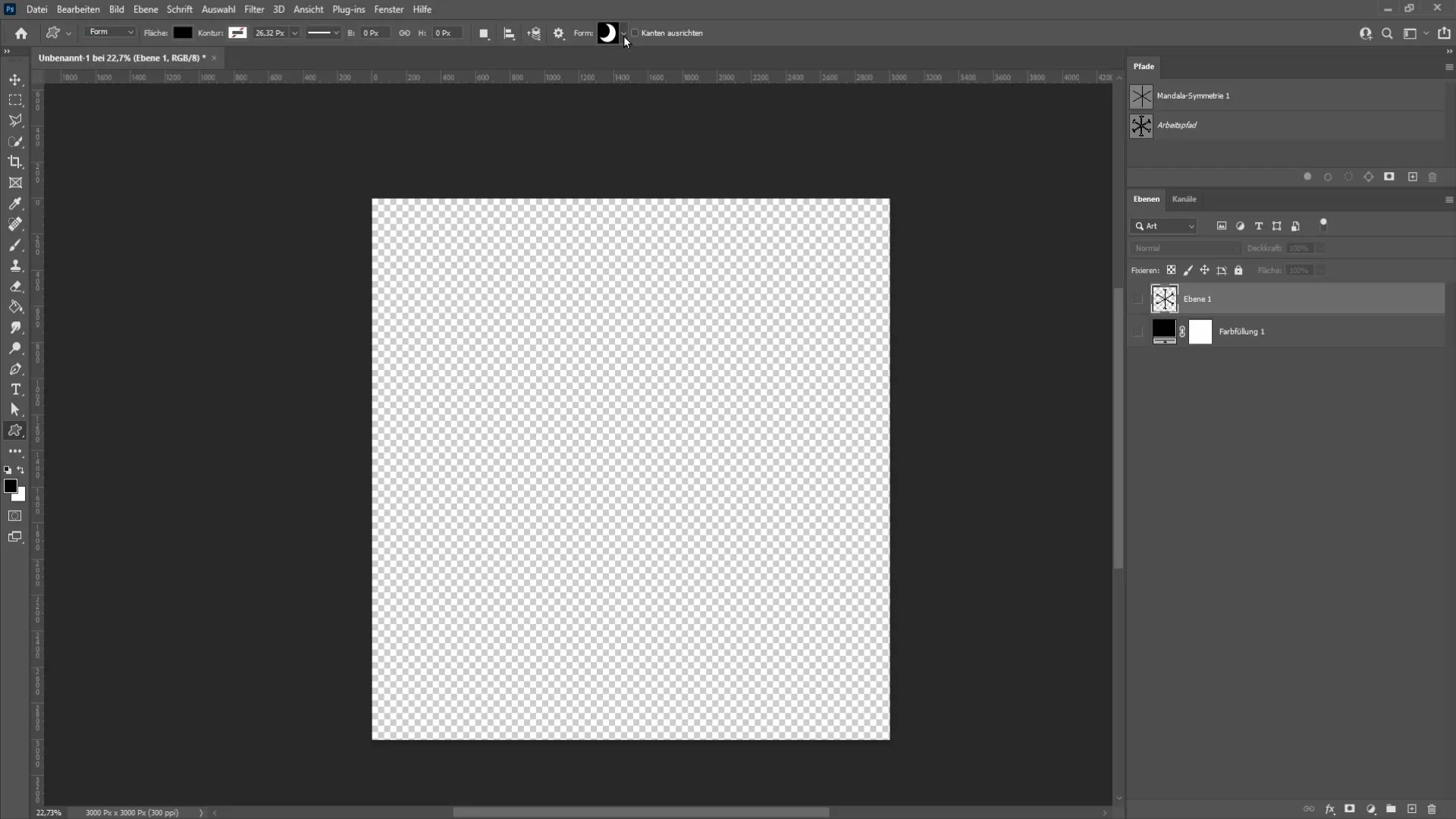
Opsummering - Vejledning: Oprettelse af snefnug i Photoshop
I denne vejledning har du trin for trin lært, hvordan du kan oprette et snefnug i Photoshop. Fra oprettelse af et nyt dokument til at tegne snefnugget og gemme det som en pensel eller egen form - disse teknikker vil hjælpe dig med at skabe kreative vinterdesigns.
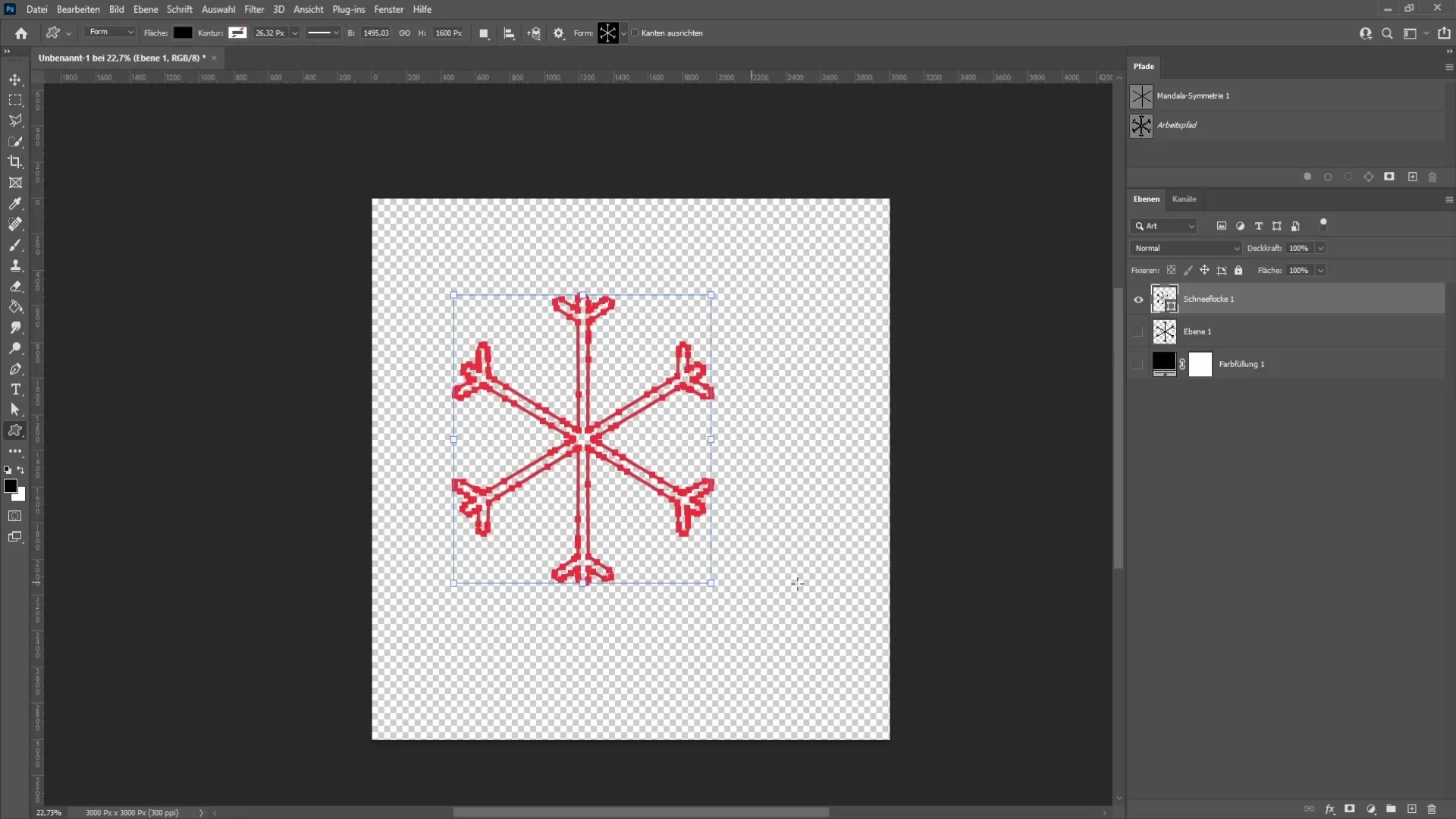
Ofte stillede spørgsmål
Hvordan kan jeg tegne snefnugget i en anden farve?Du kan ændre farven på snefnugget ved at dobbeltklikke på laget og ændre farveoverlejringen i lagstilene.
Kan jeg senere justere formen på snefnugget?Ja, du kan til enhver tid justere formen ved at redigere laget eller ændre formerne i formværktøjet.
Hvordan gemmer jeg snefnugget som en pensel?Du kan gemme snefnugget som en pensel ved at gå til "Rediger" > "Definér penselpræg" og give den et navn.


